Så här stoppar du Galaxy S7 och S8 från att ställa in standardapps automatiskt

Android handlar om val: som alternativet att använda olika appar för olika saker eller ändra appar med en knapp. Men på Galaxy S8 (och S7 som kör Nougat) ändrade Samsung möjligheten att starta specifika appar "bara en gång" och automatiskt göra dem till standardval.
Saken är, det fungerar inte för de flesta. Om du till exempel inte vill öppna en viss typ av fil med samma app varje gång (som när du delar), vill du se Android standardapplikator varje gång. Det är bara meningsfullt. På Samsungs Nougat ser du appplockaren en gång , så blir ditt val standard.
Den goda nyheten är att det finns ett sätt att ändra detta alternativ så det kommer att fråga dig var och en tid och låt dig välja att öppna en app bara en gång, eller gör det som standard - du vet, standard Android-sätt.
För att komma igång, dra ner meddelandeskärmen och tryck på kugghjulsikonen. Bläddra sedan ner till "Apps" och tryck på den menyn.

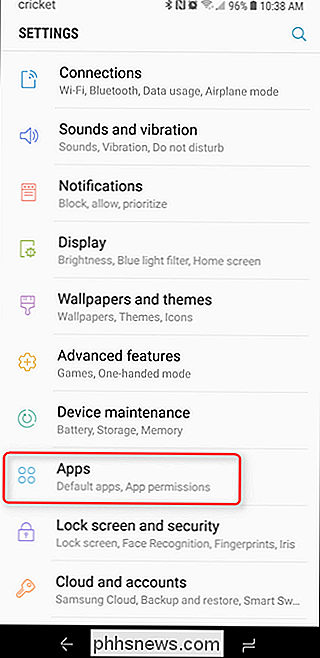
Peka på den tre punktknappen i det övre högra hörnet och välj sedan "Vanliga appar".
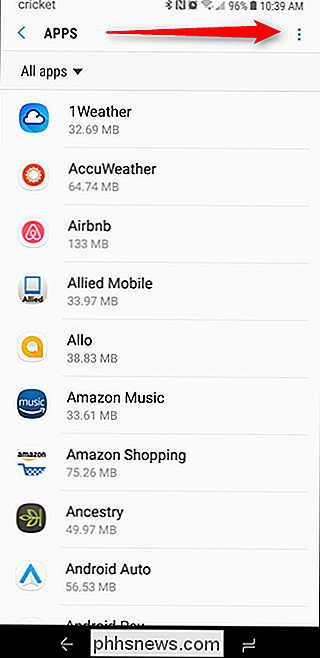
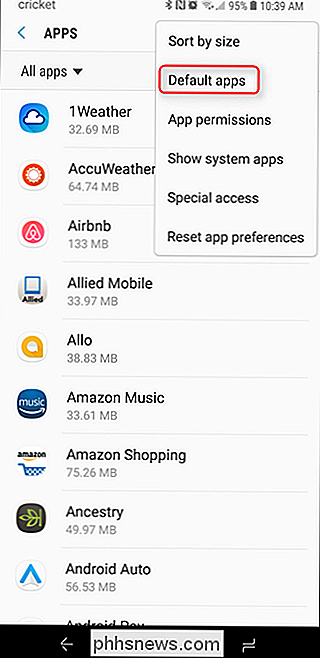
Det fjärde alternativet i den här menyn är "Standard app selection". Tryck på det och välj sedan "Fråga innan du ställer in standardprogram".
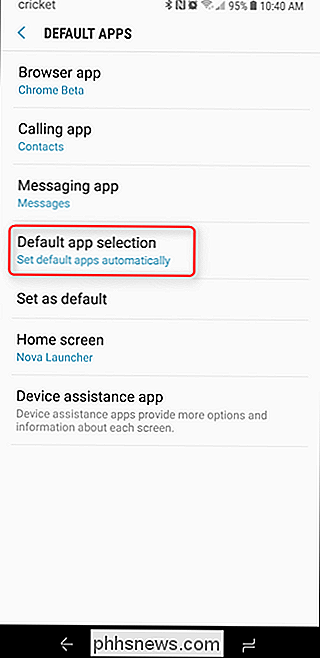
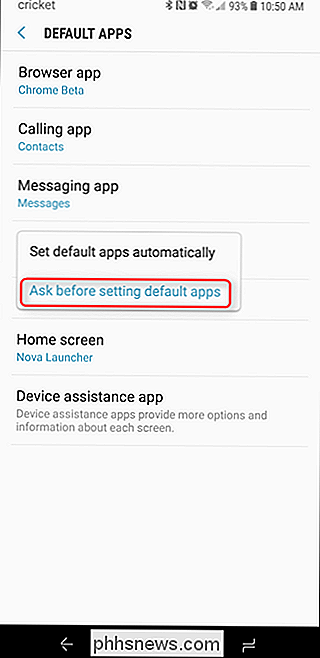
Från den här tiden framåt ser du dialogrutan appväljare varje gång du försöker göra något som inte har en standardåtgärd som redan är inställd. Du kan då välja att utföra den valda åtgärden en gång eller ställa in den som standard.
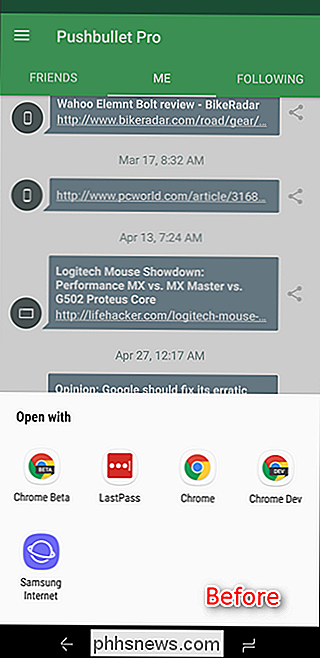
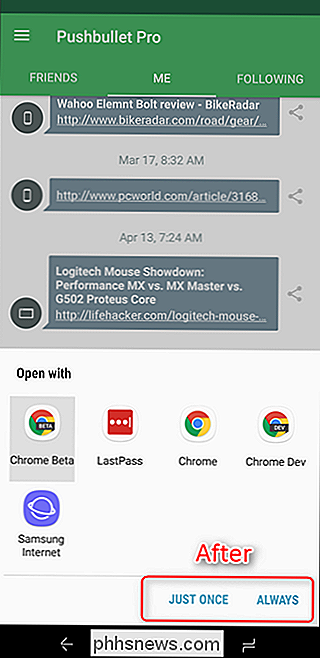

Så här diagnostiserar du bilens kontrollmotorlampa (utan att gå till en mekanik)
Kontrollmotorns ljus på bilen är både användbart och irriterande. Du vet att något är fel (vilket är bra!), Men du vet inte vad. I stället för att ta bilen helt ner till din mekaniker kan du få en bra bild av vad som är fel med din bil med en enkel OBD-II-adapter. Varje bil som säljs i USA efter 1996 har en OBD-II-port som du kan använda för att ansluta din bil till din telefon.

ÄR det nu dags att köpa en SSD?
Solid State-enheter är framtiden! Egentligen är de idag. Medan SSD-enheter var en lyx för datorköpare för några år sedan, nu är de mer eller mindre vanliga, såvida du inte går super-billigt eller lagrar flera terabyte data där konventionella hårddiskar fortfarande reglerar. Men om du vill uppdatera till en super snabb flashlagringsenhet är det just nu en bra tid?



